Vous avez essayé plusieurs fois, mais vous n'arrivez toujours pas à vous connecter à iCloud sur votre iPhone ? Vous pouvez rencontrer ce problème pour diverses raisons. Essayez simplement les solutions proposées dans ce guide pour résoudre le problème de la connexion à iCloud impossible sur iPhone.

Connexion à iCloud impossible sur iPhone 14
Bonjour, j'ai 2 téléphones sur le même identifiant. Je l'ai fait pendant un certain temps sans problème, mais après la récente mise à jour d'iOS, j'ai dû entrer mon mot de passe et il n'a pas été accepté. Je me suis déconnecté sur mon téléphone et maintenant je ne peux plus me reconnecter.
- Question de la Communauté Apple
iCloud est un excellent service de synchronisation de fichiers et de stockage dans le cloud proposé par Apple pour ses appareils tels que l'iPhone, l'iPod, l'iPad et le Mac. Il vous permet de sauvegarder votre contenu iOS dans le cloud et de synchroniser tous vos appareils Apple.
![]()
Cependant, de nombreux utilisateurs ont signalé qu'ils ne pouvaient pas se connecter à iCloud sur leur iPhone récemment. Il s'agit d'un problème courant qui peut survenir pour diverses raisons. La bonne nouvelle est qu'il existe plusieurs solutions qui peuvent vous aider à résoudre rapidement ce problème. Continuez à lire ce guide pour savoir pourquoi impossible de se connecter à iCloud sur votre iPhone et comment le résoudre.
Vous vous demandez peut-être pourquoi vous ne pouvez pas accéder à iCloud sur votre iPhone. Voici quelques causes courantes de ce problème.
✘ Mauvaise connexion Internet. Pour communiquer avec le serveur iCloud, vous avez besoin d'une connexion Internet solide et fiable. Si votre réseau cellulaire ou Wi-Fi est faible, vous risquez de ne pas pouvoir accéder à votre compte iCloud.
✘ Mot de passe Apple ID incorrect. Votre identifiant Apple est nécessaire pour avoir accès à votre iCloud. Si vous saisissez un identifiant Apple ou un mot de passe incorrect, vous verrez un message d'erreur qui vous empêchera d'accéder à votre compte iCloud.
✘ Nouvelles conditions de service. Lorsque de nouvelles conditions de service sont mises à jour, Apple peut bloquer l'utilisation d'iCloud jusqu'à ce que les nouvelles conditions soient acceptées. Dans de telles circonstances, si vous n'avez pas encore accepté ces conditions, vous risquez de ne pas pouvoir accéder au service iCloud sur votre iPhone.
✘ Bogues ou pépins logiciels. De minuscules pépins ou bugs logiciels peuvent parfois aussi entraîner des erreurs d'authentification iCloud et plus encore.
Les solutions suivantes peuvent vous aider à résoudre le problème de l'impossibilité de se connecter à iCloud sur l'iPhone. Essayez-les l'une après l'autre jusqu'à ce que votre problème soit résolu.
Pour accéder au serveur iCloud sur votre iPhone, ce dernier doit être connecté à un réseau Internet stable et fiable. Vérifiez que le signal est fort et constant lorsque vous vous connectez à un réseau Wi-Fi ou cellulaire. Les réseaux Wi-Fi sont plus fiables que les réseaux cellulaires en général.
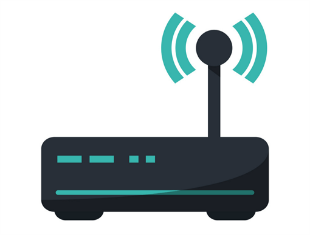
Si, après vous être assuré qu'il n'y a pas de problème de réseau, vous ne pouvez toujours pas vous connecter à iCloud sur votre iPhone, il est fort probable que les serveurs Apple soient temporairement indisponibles.
Il est suggéré de visiter la page État du système Apple. De là, vous pouvez localiser les services iCloud et vérifier s'ils fonctionnent correctement.
La façon la plus simple de résoudre les problèmes de l'iPhone causés par des bogues ou des problèmes logiciels est de redémarrer de force votre iPhone, ce qui peut aider à rafraîchir les services de l'iPhone et à résoudre les problèmes courants de l'iPhone.
Pour forcer le redémarrage de votre iPhone 13/14 : Appuyez et relâchez rapidement le bouton de volume + > Appuyez et relâchez rapidement le bouton de volume -.
Enfin, appuyez sur le bouton latéral et maintenez-le enfoncé. Lorsque vous voyez le logo Apple, relâchez le bouton et attendez que votre iPhone redémarre.
Comme indiqué ci-dessus, si Apple a récemment modifié les conditions générales du service iCloud et que vous ne les avez pas encore acceptées, vous ne pouvez pas vous connecter à iCloud sur votre iPhone. Vérifiez manuellement les nouvelles conditions en suivant les étapes ci-dessous.
Allez dans Réglages sur votre iPhone > Appuyez sur [votre nom] > Choisissez iCloud. S'il y a de nouvelles conditions, une fenêtre s'ouvre, vous demandant de les accepter. Appuyez sur Afficher les conditions > Appuyez sur Accepter. Ensuite, essayez à nouveau d'utiliser votre iCloud.
Si vous ne pouvez pas accéder à iCloud sur votre iPhone parce que vous avez oublié votre mot de passe Apple ID, vous serez peut-être obligé de réinitialiser votre mot de passe. Cette opération peut être effectuée facilement à partir d'un autre de vos appareils Apple de confiance.
Étape 1. Allez dans Réglages > Appuyez sur [votre nom] > Mot de passe et sécurité > Modifier le mot de passe.
Étape 2. Saisissez le code d'accès de votre appareil si vous êtes connecté à iCloud et si le code d'accès est activé.
Étape 3. Suivez les étapes affichées à l'écran pour mettre à jour votre mot de passe.
Bien qu'iCloud aide à sauvegarder l'iPhone d'une manière simple et automatique, il peut y avoir quelques limitations et bugs gênants :
Si vous recherchez une alternative à iCloud pour iPhone, vous pouvez essayer l'outil de gestion des données iOS riche en fonctionnalités - FoneTool. Contrairement à iCloud, vous pouvez compter sur FoneTool pour sauvegarder entièrement ou sélectivement les fichiers de l'iPhone sur l'ordinateur, les disques durs externes, les lecteurs flash USB, les NAS, etc.
Cliquez sur l'icône suivant pour télécharger gratuitement FoneTool sur votre ordinateur, et suivez les étapes détaillées pour sauvegarder les fichiers de l'iPhone à l'ordinateur.
Étape 1. Connectez votre appareil à l'ordinateur > Lancez FoneTool et cliquez sur Sauvegarde de téléphone > Sauvegarde sélective > Démarrer la sauvegarde.
Étape 2. Cliquez sur chaque icône pour prévisualiser et choisir les fichiers que vous souhaitez sauvegarder > Cliquez sur OK pour confirmer.
Étape 3. Vous pouvez cliquer sur l'option Choisir le chemin de stockage pour modifier l'emplacement de la sauvegarde (vous êtes libre de choisir des dossiers locaux, des disques durs externes) > Cliquez sur Démarrer la sauvegarde pour commencer.
Vous pouvez également avoir besoin de ce guide : Comment créer une sauvegarde complète de l'iPhone pour sauvegarder toutes les données de votre iPhone comme vous aviez l'habitude de le faire avec iCloud.
Si vous vous rencontrez le problème de la connexion à iCloud impossible sur iPhone, ne vous inquiétez pas trop et espérez que les solutions de ce guide pourront vous donner un coup de main. iCloud est un excellent service pour les appareils Apple, mais ne fonctionne pas correctement de temps en temps. Si vous avez besoin d'une alternative à iCloud, vous pouvez télécharger FoneTool et profiter d'une meilleure sauvegarde et gestion des données.